UltraISO - это популярное программное обеспечение, которое позволяет пользователю создавать, редактировать и конвертировать образы дисков в различных форматах. Установка программы UltraISO на компьютер может быть несложной задачей, если вы следуете подробной инструкции.
В этой статье мы подробно рассмотрим каждый этап установки UltraISO на ваш компьютер. Следуйте нашим указаниям шаг за шагом, чтобы установить программу правильно и без лишних сложностей.
Необходимо помнить, что UltraISO предоставляет возможности работы с образами дисков и может быть полезен для тех, кто часто имеет дело с такого рода информацией. Давайте приступим к установке UltraISO - удобной и функциональной программы для работы с образами дисков.
Процесс установки UltraISO

Для начала загрузите установочный файл UltraISO с официального сайта разработчика.
1. Запустите загруженный установочный файл UltraISO.
2. В появившемся окне выберите язык установки и нажмите кнопку "Next" или "Далее".
3. Прочитайте и принимайте лицензионное соглашение, затем нажмите "Next" или "Далее".
4. Выберите папку для установки UltraISO или оставьте стандартный путь установки, затем нажмите "Next" или "Далее".
5. Выберите компоненты UltraISO, которые вы хотите установить, и нажмите "Next" или "Далее".
6. Настройте дополнительные параметры установки, если необходимо, затем нажмите "Install" или "Установить".
7. Дождитесь завершения процесса установки UltraISO.
8. После успешной установки запустите программу UltraISO и начинайте пользоваться всеми ее функциями.
Скачивание программы UltraISO
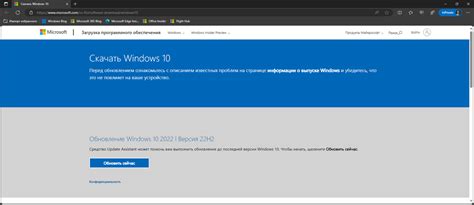
Для начала установки программы UltraISO, вам необходимо скачать установочный файл с официального сайта разработчика. Перейдите на сайт www.ezbsystems.com и найдите раздел загрузок. Нажмите на ссылку для скачивания UltraISO и дождитесь завершения загрузки файла .exe на ваш компьютер.
Установка UltraISO на компьютер
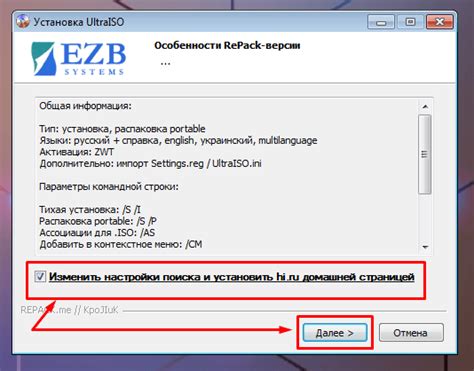
1. Скачайте установочный файл UltraISO с официального сайта разработчика.
2. Запустите загруженный файл и следуйте инструкциям мастера установки.
3. Прочитайте и принимайте условия лицензионного соглашения.
4. Выберите папку, в которую вы хотите установить программу.
5. Нажмите "Установить", чтобы начать процесс установки UltraISO.
6. После завершения установки запустите программу и начните пользоваться её функционалом.
Использование UltraISO для создания образа диска
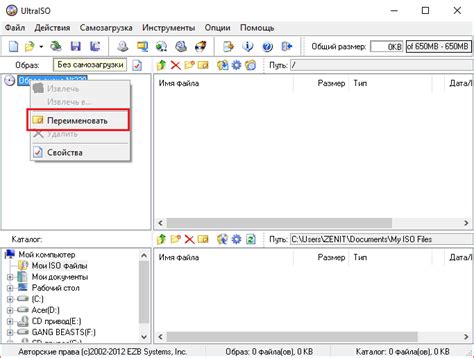
Шаг 1: Запустите программу UltraISO на своем компьютере.
Шаг 2: В меню выберите опцию "Файл" и затем "Открыть" для загрузки диска или файлов, которые вы хотите скопировать.
Шаг 3: После того как файлы загружены, выберите опцию "Файл" и "Сохранить как" для создания образа диска.
Шаг 4: Укажите имя и формат образа диска, затем нажмите "Сохранить".
Шаг 5: Дождитесь завершения процесса создания образа диска.
Теперь у вас есть образ диска, который можно использовать для виртуального просмотра или записи на физический носитель.
Вопрос-ответ

Как установить программу с помощью UltraISO?
Для установки программы с помощью UltraISO нужно сначала загрузить образ диска в формате .iso или .img. Затем откройте UltraISO, выберите пункт "Файл" и "Открыть". Выберите загруженный образ диска. Далее выберите пункт "Записать" и "На жесткий диск" для создания виртуального диска. Запустите установку программы на виртуальном диске и следуйте инструкциям установщика.
Можно ли установить программу с помощью UltraISO на Mac OS?
UltraISO предназначен для операционной системы Windows и не может быть установлен на Mac OS. Однако, если у вас есть виртуальная машина с Windows на Mac, то вы можете использовать UltraISO внутри этой виртуальной машины для установки программ.



